Как удалить видео в Контакте из сообщества или группы
Главная / FAQ / Как удалить видео из сообщества
30.01.2023
Как удалить видео В Контакте из сообщества? Если вы администратор, войдите на ПК / ноутбуке в раздел «Сообщества», зайдите в «Управление», войдите в группу, найдите ненужный ролик, жмите на три точки справа вверху и выберите пункт «Удалить запись». На телефоне зайдите в приложение ВК, жмите на «Сервисы», войдите в раздел «Управляемые», а после в свое сообщество. Здесь жмите на три точки справа вверху от контента и кликните «Удалить». Ниже подробно рассмотрим, как избавиться от ненужного ролика В Контакте на разных устройствах: телефоне или ПК.
Как удалить видео из группы ВК: все способы
Одна из особенностей сообществ В Контакте — возможность добавлять не только обычные посты, но и видео. В дальнейшем ролики можно удалять, редактировать и даже сохранять в закладках. Ниже подобно остановимся на удалении такого контента через ПК / ноутбук, а также на смартфоне.
Компьютер / ноутбук
Если вы пользуетесь возможностями ПК / ноутбука, можно удалить видео в сообществе В Контакте через официальный сайт. Сделайте следующие шаги:
- Войдите на сайт vk.com.
- Авторизуйтесь и кликните на пункт «Сообщества» с левой стороны.
- Войдите в раздел «Управление» и войдите в свою группу.
- Пролистайте ее и найдите видео, которое нужно удалить из сообщества В Контакте.
- Кликните на три горизонтальные точки справа вверху ролика.
- Выберите интересующий раздел удаления.
Как вариант, можно нажать на пункт «Редактировать» и добавить какую-либо надпись, изменить тематику и т. д. После внесения правок необходим нажать на кнопку «Сохранить». Также в меню имеется пункт «Сохранить в закладках».
Телефон
Не менее популярный вопрос — как удалить видео в группе ВКонтакте на мобильном устройстве. Здесь можно пойти двумя путями: воспользоваться приложением или версией для смартфона в браузере. Рассмотрим каждый из вариантов подробнее.
Рассмотрим каждый из вариантов подробнее.
В случае с приложением можно удалить видео из сообщества В Контакте следующим образом:
- Войдите в программу ВК.
- Жмите на кнопку «Сервисы».
- Зайдите в раздел «Сообщества».
- Кликните на «Управляемые».
- Зайдите в интересующую группу.
- Найдите видео в списке.
- Кликните на три вертикальные точки справа вверху.
- Выберите пункт «Удалить».
На этом же этапе можно выбрать другие пункты: написать автору, сохранить в закладках, редактировать или скопировать ссылку.
Через мобильную версиюЕще один способ избавиться от ненужных роликов — сделать это через мобильную версию на сайте через мобильное устройство. Сделайте следующие шаги:
- Войдите по ссылке m.vk.com.
- Кликните на три горизонтальные полоски справа внизу.
- Зайдите в раздел «Сообщества».
- Найдите свою группу, которая должна быть в самом верху.

- Листайте до нужного видео.
- Жмите на три точки справа вверху.
- Кликните на «Удалить».
Здесь же доступно еще два пункта — «Сохранить в закладках» или «Редактировать».
Во всех рассмотренных выше случаях деинсталляция роликов происходит по одному. Опции, позволяющей удалить сразу несколько роликов, не предусмотрено.
Если видео в чужой группе
По-иному обстоит ситуация, когда стоит задача по удалению чужого контента. Если вы не являетесь создателем или администратором, опция удаления не предусмотрена. Единственное, что можно сделать — нажать на три точки справа от ролика и клиенту «Пожаловаться». После этого нужно выбрать причину обращения: спам, запрещенный товар, обман, неоригинальный контент, насилие / вражда, материалы для взрослых и другое.
Зная, как удалить видео В Контакте из сообщества, можно избавиться от ролика и почистить историю группы.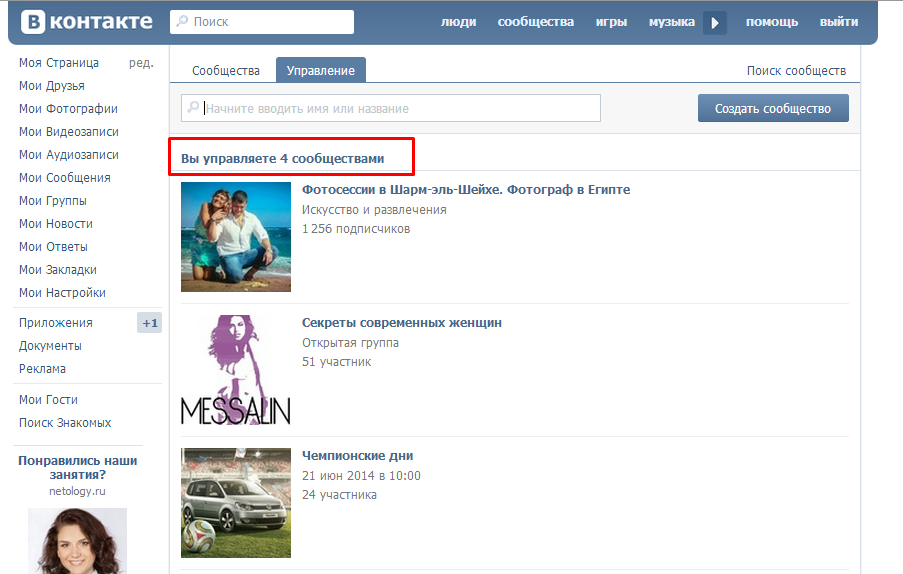 Это можно сделать с телефона или ПК / ноутбука. В комментариях расскажите, какой из способов вам подошел, и какие еще пути можно использовать для достижения цели.
Это можно сделать с телефона или ПК / ноутбука. В комментариях расскажите, какой из способов вам подошел, и какие еще пути можно использовать для достижения цели.
ПопулярноеНовости
с компьютерной и мобильной версий
30 июля, 2020
Социальные сети
1982
Федор лыков
4 — й год работаю удалённо и создаю различные источники дохода. Строю бизнес в интернете и активно инвестирую.
Доброго времени суток всем читателям! На связи Федор Лыков. В сегодняшней статье будем разбираться с вопросом как удалить сообщество в вк.
Социальная сеть «Вконтакте» имеет огромное количество различных пабликов и сообществ, которые создаются ежедневно. Некоторые из них по итогу оказываются непопулярными и не удовлетворяют создателя своим результатом, потому она более не нужна. Тогда у них и возникает вопрос нашей статьи.
Им может задаться абсолютно любой человек, который пользуясь популярной социальной сетью «Вконтакте» когда-либо создавал своё сообщество.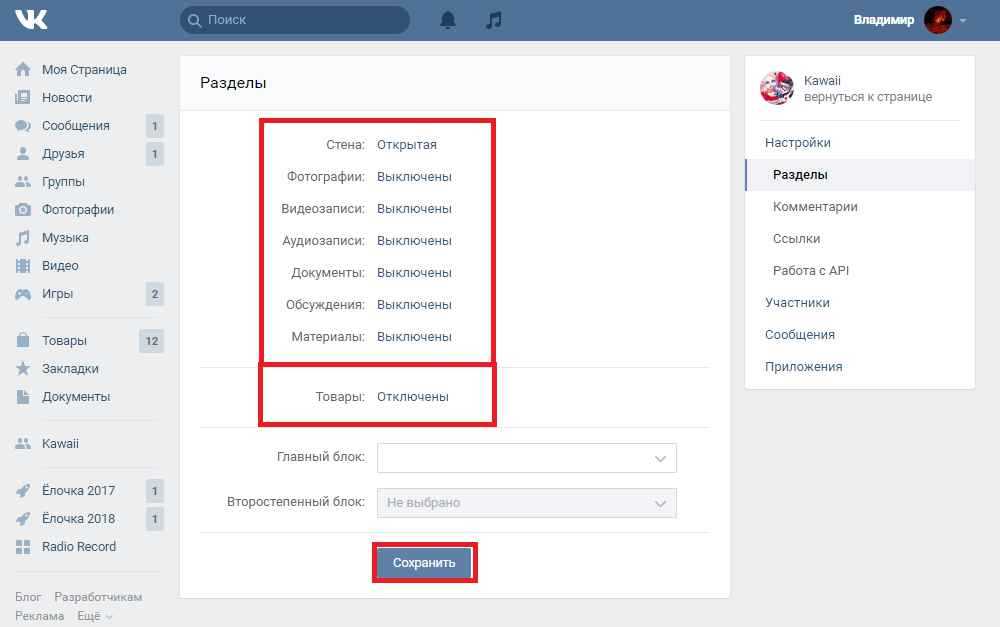
Дело в том, что функционалом сайта не предусмотрено функции удаления сообщества и по этой причине у пользователей возникает данный вопрос.
К счастью, я знаю и расскажу вам полный алгоритм действий, необходимый для выполнения, чтобы удалить группу, которую создал сам.
Кстати, а вы читали мою недавнюю статью о том, как сделать репост. Рекомендую ознакомиться, если не читали.
Больше не задерживаемся на вступлении и переходим к делу. Приятного чтения!
Содержание статьи
- 1 Группа, публичная страница, встреча. В чем разница?
- 1.1 Определяем тип сообщества
- 2 Действия необходимые для удаления группы
- 3 Удаление со смартфона
- 4 Заключение
В данный момент времени при создании сообщества, сайт предложит вам один из 6 типов.
На деле их всего три основных, которые разделяются на несколько. По факту все, кроме «мероприятия» и «группы по интересам» являются публичными страницами, но с разной тематикой.
Соответственно «Вконтакте» в 2020 году имеет три типа сообщества:
- Группа
- Публичная страница
- Мероприятие
У них есть некоторые существенные отличия, а самое главное, что для удаления публичной страницы или «паблика» как его называют в сети, ее необходимо переделать в группу посредством встроенной функции сайта.
Чем же они отличаются? Давайте разберемся.
| Название | Описание | Цель |
| Группа | Самый обычный тип, который был изначально при создании сайта. Имеется возможность сделать приватный или закрытый доступ, создание меню, общая стена для общения, множество настроек приватности. | Создается для того, чтобы собрать участников по интересам. Как правило, предназначен для общения и сбора информации в одном месте. Часто используется, чтобы собрать всех студентов одной группы университета и общаться по учебной части. |
| Публичная страница | Более новая версия сообщества. Относится к конкретной личности, компании или объекту. Невозможно сделать приватной, нельзя скрыть в списке сообществ. Отсутствует возможность публикации записей участниками на стене, вместо этого доступно предложение постов подписчиками. | Как правило, создается для публикации информации о конкретной личности или компании. Больше подходит для продвижения и рекламы. В наше время используется чаще всего для самых различных тематик начиная от СМИ, заканчивая страницей публичной личности. |
| Мероприятие | Сообщество, которое собирает в интернет-пространстве всех участников какого-то события. Имеется возможность создания закрытой встречи, устанавливается дата и время мероприятия. | Обычно делается для различных концертов, сборов в городе, флешмобов и так далее. Позволяет найти себе компанию на встречу, друзей по интересам, а также поможет не пропустить событие напоминанием. |
Определяем тип сообщества
Соответственно, прежде чем приступать к удалению, необходимо убедиться, что ваше сообщество является группой, иначе удалить его не выйдет. Вернее, для этого его будет нужно сперва перевести в группу, а после уже приступать к действиям, которые необходимы для удаления.
Вернее, для этого его будет нужно сперва перевести в группу, а после уже приступать к действиям, которые необходимы для удаления.
Это не относится к мероприятию, так как в нём алгоритм действий будет практически аналогичен тому, что и для обычной группы.
Давайте расскажу, как определить тип сообщества.
Заходите на сайт vk.com и на свою личную страницу. В левом блоке выбирайте «сообщества». На следующей странице перейдите на верхнюю вкладку «Управление». Перед вами будет список сообществ и пабликов в которых вы являетесь администратором, создателем или модератором. Под названием сообщества вы можете заметить ее тип или тематику. Смотрите скриншот, чтобы разобраться в идентификации.
Как вы уже поняли, у групп обязательно будет написано об этом в названии типа. У публичных страниц будет написана тематика, а у встречи время.
Чтобы перевести паблик, необходимо являться ее создателем – это обязательное условие. Если вы не являетесь им, то увы, удалить публичную страницу именно вы не сможете, даже если ты админ.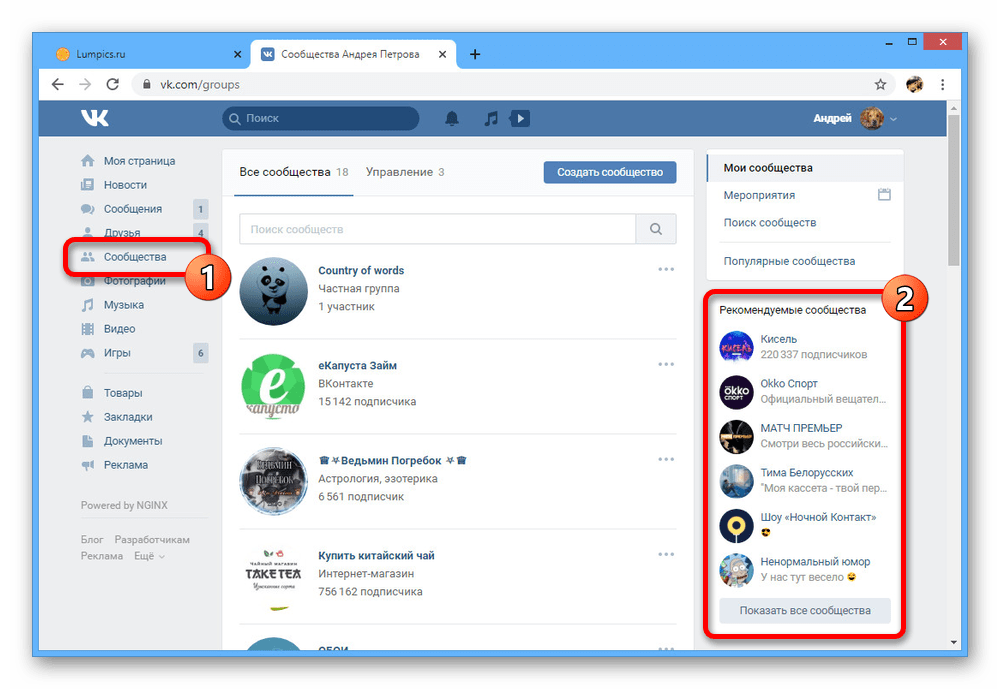
Если вы являетесь создателем, то переходите на ваш паблик и нажимайте кнопку «перевести в группу»
Откроется вот такое окно.
Из данного предупреждения вы можете понять, что перевод возможно сделать лишь раз в месяц. Если вас устраивают условия, то нажимайте синюю кнопку «перевести в группу» и подтвердите свое действие по инструкции сайта.
После этого тип публичной страницы изменится, и вы можете выполнять действия для удаления по следующей инструкции.
Действия необходимые для удаления группыДля этого нам потребуется попотеть. Особенно, если сообщество наполнено контентом и имеет много участников.
Первым делом необходимо очистить стену от всех записей. Делается это посредством наведения курсора на стрелочку в верхнем правом углу поста и выбора действия «удалить запись». Смотрите скриншот ниже.
Дальше принимайтесь за обсуждения, фотоальбомы и аудиозаписи. Все делается по аналогичному алгоритму, так что не вижу смысла заострять внимание на каждом шаге.
К слову, не так важно удалять весь контент. Это рекомендует администрация ВК. Но удалив всех участников и сделав группу приватной вы уже полностью уберете доступ к ней. Для сокращения времени можно попытаться обратиться к администрации и помочь с удалением.
Чтобы удалить сообщество для этого более важно удалить каждого участника, чтобы оно удалилось у каждого собеседника. Для этого вам потребуется перейти в сообщество и в нём выбрать пункт в левом меню «Участники».
В открывшемся окне вам необходимо по одному удалять каждого участника нажатием кнопки «Удалить из сообщества».
Это может занять очень продолжительное время. В интернете существуют различные способы автоматизации данного процесса, но здесь я публиковать их не буду по причине того, что некоторые приложения могут быть вредоносными, а скрипты устаревшими на момент публикации статьи.
Используйте только на свой страх и риск!
После этого участником останетесь только вы. Это нам и нужно. Теперь переходим в «Управление» в правом блоке и меняем тип группы на «частная». Смотрите скриншот ниже, чтобы было понятнее.
Это нам и нужно. Теперь переходим в «Управление» в правом блоке и меняем тип группы на «частная». Смотрите скриншот ниже, чтобы было понятнее.
После этого нажимайте на синюю кнопку «Сохранить» ниже.
Теперь она стала частной, а это означает, что она не отображается в списках поиска и попасть в нее возможно только по приглашению.
Теперь со спокойной душой можете выходить. Делается это на главной странице с помощью нажатия кнопки «вы участник» и выбора пункта в меню «выйти из группы».
Вот такие действия необходимы для получения возможности удалить сообщество в вк.
Удаление со смартфонаСейчас разберем, как удалить сообщество в вк со смартфона. Аналогичные действия возможно сделать и с телефона, но значительно неудобнее, как я считаю, так как вручную удалять участников очень проблематично.
Но всё же это можно сделать. Действия аналогичные тем, что и с компьютера. Расскажу вам, как попасть во вкладку «управление».
Заходите в группу, которую вы создали и хотите стереть.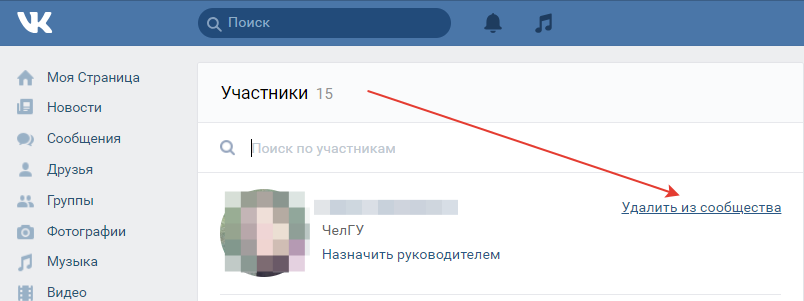 В верхнем правом углу вы увидите иконку шестеренки, которая при нажатии ведет в настройки сообщества. Нажимайте на неё.
В верхнем правом углу вы увидите иконку шестеренки, которая при нажатии ведет в настройки сообщества. Нажимайте на неё.
Перед вами откроется страница параметров, в котором нас интересуют пункты «Информация» и «Участники». В первом мы изменяем тип, а во втором удаляем подписчиков.
Удаление подписчиков происходит с помощью нажатия трех точек справа и выбора «удалить из сообщества».
Изменение типа группы происходит так же, как и в случае с компьютером. Переходите на «Информацию» и выбирайте пункт «Частная» после всех необходимых действий, что и в компьютерной версии.
Не рекомендую заниматься этим кроме случаев, когда доступа к ПК нет совсем. Времени займет гораздо больше, нежели за компьютером.
ЗаключениеНаша статья подошла на этом к концу. Мы с вами разобрались в вопросе, как удалить сообщество в вк. Очень надеемся, что в скором времени эта возможность будет добавлена командой разработчиков сайта одной кнопкой, но пока – пользуемся этой статьей!
Порекомендуйте эту публикацию своим знакомым и друзьям, и почитайте предыдущую.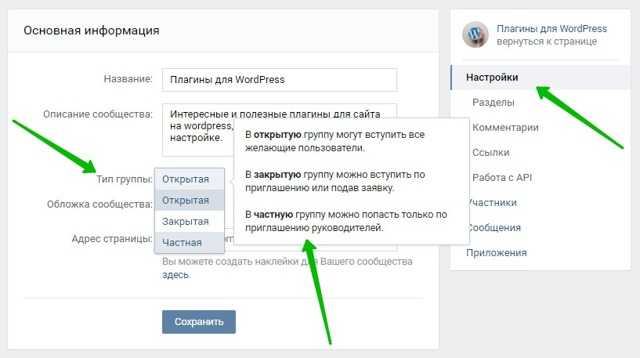
Спасибо, что дочитали до конца! Если остались вопросы – задайте их в комментариях. Так же буду рад почитать ваши пожелания и критику! Жду вас на сайте снова! Увидимся в следующих публикациях, до новых встреч!
С Уважением, автор блога Федор Лыков!
подписаться на новости сайта
Добавление и удаление участников сообщества
Microsoft Teams персональный Дополнительно… Меньше
В сообществах в Teams вы можете легко добавлять или удалять участников в сообществе, которым вы владеете. Если вы являетесь участником, вы не можете добавить участника, но можете поделиться с кем-либо ссылкой для присоединения или QR-кодом, если включен параметр Разрешить участникам делиться ссылкой .
Примечание. Добавление или удаление участника сообщества в Teams доступно только для пользователей Android и iOS. Узнайте больше о сообществах (бета-версия) в Teams для настольных ПК.
Чтобы добавить участника в принадлежащее вам сообщество:
Коснитесь вкладки Главная в приложении Teams.
Нажмите на сообщество, в которое вы хотите добавить участника.
Коснитесь имени сообщества в верхней части экрана.
В разделе участников нажмите Добавить .
Совет: Можно также нажать Управление и Добавить людей в верхней части экрана.
Вы можете выполнить поиск по имени, адресу электронной почты или номеру телефона или выбрать из списка предлагаемых контактов.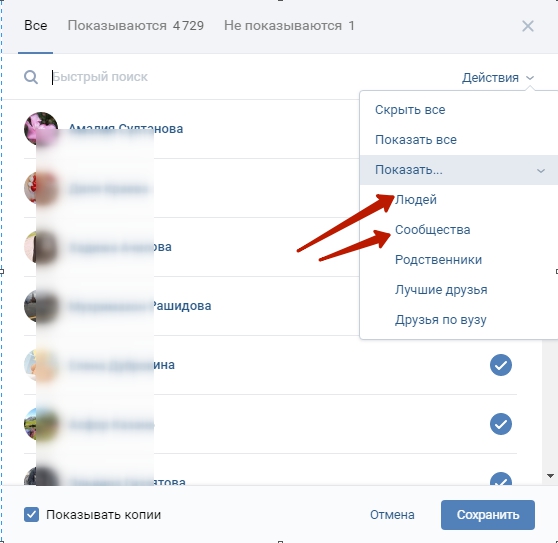
Когда вы закончите выбирать участников для добавления, нажмите Добавить в верхней части экрана, чтобы добавить участников. Добавленный вами участник получит электронное письмо с уведомлением о том, что вы добавили его в сообщество.
Чтобы удалить участника из принадлежащего вам сообщества:
Коснитесь вкладки Главная в приложении Teams.
Коснитесь сообщества, участника которого вы хотите удалить.
org/ListItem»>В разделе участников нажмите Управление .
Коснитесь имени участника, затем коснитесь Удалить из сообщества внизу экрана. На экране подтверждения снова выберите Удалить .
Нажмите на название сообщества в верхней части экрана.
Примечание. После того, как участник будет удален из сообщества, у него больше не будет доступа к истории чата сообщества.
Для получения дополнительной помощи обратитесь в службу поддержки или задайте вопрос в сообществе Microsoft Teams.
Сообщество | Справка
Сообщество поддерживает прямые отношения и беседы один на один между Лидерами и их Участниками посредством обмена текстовыми сообщениями в любом масштабе. Запущен в 2019 годуи со штаб-квартирой в Санта-Монике, Калифорния, Сообщество открывает новые возможности в надежных каналах маркетинга и коммуникаций, связывая лидеров — мировых звезд поп-культуры, предприятия, создателей и владельцев малого бизнеса — со своими участниками, чтобы вести разговоры, которые превращаются в действия, продажи , выручка и многое другое.
Запущен в 2019 годуи со штаб-квартирой в Санта-Монике, Калифорния, Сообщество открывает новые возможности в надежных каналах маркетинга и коммуникаций, связывая лидеров — мировых звезд поп-культуры, предприятия, создателей и владельцев малого бизнеса — со своими участниками, чтобы вести разговоры, которые превращаются в действия, продажи , выручка и многое другое.
Сообщество — это новая платформа для общения, позволяющая мгновенно и напрямую общаться с людьми, с которыми вы хотите связаться, используя простоту обмена текстовыми сообщениями. Продвигайте свой номер через свои социальные платформы, электронную почту или любым другим способом, которым вы в настоящее время общаетесь со своей аудиторией. Затем используйте нашу мощную платформу, чтобы связаться с вашим сообществом посредством личных бесед или крупномасштабных кампаний. Вы получите результаты мгновенно, с коэффициентом открытия более 90% и двузначное участие, и сделайте это, установив подлинную личную связь с каждым Участником.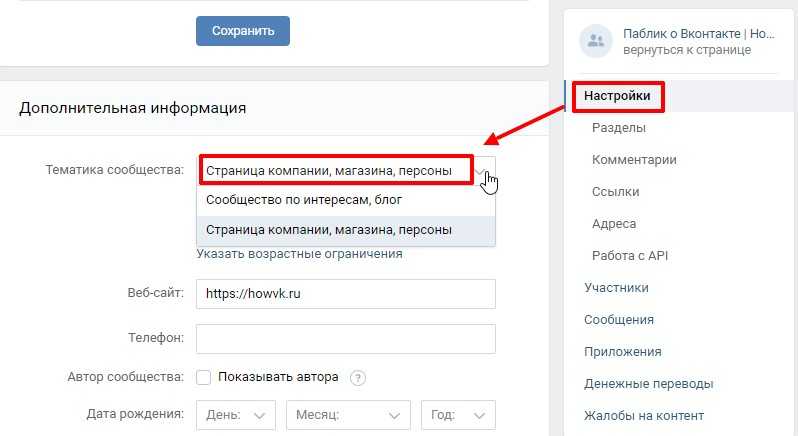
Если вы являетесь крупным предприятием, общественным деятелем или владельцем малого бизнеса, вы можете узнать больше о Сообществе или запланировать демонстрацию здесь.
Лидер сообщества получает собственный 10-значный номер телефона. Они могут продвигать номер, публикуя его на социальных платформах, отправляя электронное письмо или просто предоставляя его тем, кто хочет присоединиться к их сообществу.
Когда участник отправляет текстовое сообщение в первый раз, он получает персонализированное сообщение и ссылку от лидера, предлагающую ему ввести свою контактную информацию и зарегистрироваться в сообществе лидера, сохранив свою контактную информацию.
Платформа Сообщества позволяет им отправлять текстовые сообщения своим Участникам напрямую, создавая более личную связь, чем это возможно на социальных платформах или по электронной почте.
Лидеры могут получить доступ к платформе из любого места, будь то в США или за пределами страны.
В настоящее время участники должны быть резидентами США или Канады и регистрироваться с номером в США или Канаде.
Все, что вы можете отправить в текстовом формате, вы можете отправить через Сообщество. Вы можете отправлять текстовые сообщения, смайлики, голосовые сообщения, фотографии, видео, GIF-файлы и ссылки.
Уважение к частной жизни как наших Лидеров, так и Участников занимает центральное место в наших ценностях. Мы не продаем личную информацию. Чтобы узнать больше, ознакомьтесь с нашей Политикой конфиденциальности.
Если вы являетесь крупным предприятием, общественным деятелем или владельцем малого бизнеса, вы можете узнать больше о Сообществе или запланировать демонстрацию здесь.
За каждым номером сообщества стоит настоящий Лидер, отправляющий и отвечающий на сообщения. В процессе регистрации вы будете получать автоматические сообщения.
Данные, которые вы предоставляете при регистрации в Сообществе Лидера, используются Лидером для отправки вам персонализированных сообщений. Например, дата вашего рождения позволяет лидеру поздравить вас с днем рождения. Пожалуйста, смотрите нашу Политику конфиденциальности для получения дополнительной информации.
Например, дата вашего рождения позволяет лидеру поздравить вас с днем рождения. Пожалуйста, смотрите нашу Политику конфиденциальности для получения дополнительной информации.
Если вы хотите прекратить получать сообщения от определенного лидера сообщества, отправьте сообщение «СТОП» (без учета регистра) на его номер сообщества.
Позже вы можете отправить сообщение «СТАРТ» (без учета регистра) на их номер сообщества, чтобы снова начать получать их сообщения.
Если вы хотите прекратить получать сообщения от всех лидеров сообщества, отправьте электронное письмо по адресу [email protected].
Для управления вашими предпочтениями; отправьте слово HELP на любой номер сообщества, на который вы подписаны. Вы получите автоответ с возможностью Управление настройками . Щелкните эту ссылку и введите дату своего рождения, чтобы получить доступ к порталу для участников. Оттуда вы сможете редактировать свои контактные данные, управлять своими текущими подписками и удалять свою учетную запись.

